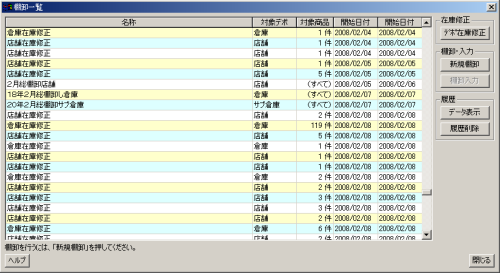

| 商品スタッフII ヘルプ>機能説明>在庫>棚卸一覧・処理画面 |
棚卸については「棚卸」を参照してください。
この画面では、棚卸の履歴の一覧と棚卸の実行を行います。
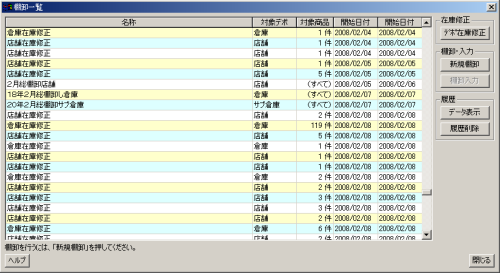
過去に行われた棚卸を一覧します(デポ在庫修正を含む)。 「新規棚卸」による棚卸が実行中のときは、最終行としてそれが表示されます。
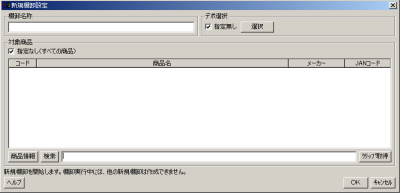
棚卸作業を開始するものです。 棚卸作業は数日間にわたる場合がありますので、そのあいだ何度も数量の入力を受け付けます。 いったん棚卸作業を開始すると、それが終了するまでは「デポ在庫修正」や他の棚卸作業は一切できません。
ここで設定するものは以下です。
よろしければ「OK」ボタンを押します。 棚卸を開始すると、棚卸一覧の最終行として現われます。 このとき、終了日付は「* 実行中 *」と表示されます。

開始した棚卸は、完了せずに削除することもできます。履歴削除を参照してください。

棚卸実行中のときにだけ、この画面を表示することができます。 ここでは、棚卸データの入力のほか、調査対象の一覧、これまでに入力したデータの一覧、 棚卸の終了を行います。
棚卸処理を終了するときは、データ入力をせずに「棚卸処理終了」ボタンをクリックします。 このとき、新規棚卸で設定した範囲のすべてのデータが入力済みでなければなりません。 データ入力をし忘れると、それらの商品は「存在しない」ものとみなされます。
終了処理を行うと、これまで入力したデータの有効・無効を判定します (詳細は棚卸を参照してください)。 無効となった商品については、再度の棚卸が指示されます。 このようにして、第1回目で無効になった商品を第2回目で再調査するといった方法で 無効商品が無くなるまで続けられます。
※店を閉めて在庫移動の無い状態で棚卸を行えば、無効商品が出現することはありません。
完全に無効商品が無くなったらその時点で棚卸が完了します。
選択した棚卸履歴のデータを表示します。 棚卸データ画面を参照してください。
棚卸履歴を削除します。完了済みの棚卸を削除する必要性は通常ありません。
棚卸実行中の場合、最終行の終了日付が(実行中)と表示されていますが、 これを削除すると実行中の棚卸を中止します。 この場合、棚卸入力データもすべて削除されることに注意してください。
| 商品スタッフII ヘルプ>機能説明>在庫>棚卸一覧・処理画面 |